Dieser Dienst wird verwendet, wenn das Unternehmen, das uns das Internet zur Verfügung stellt, eine dynamische IP-Adresse bereitstellt, die sich also jedes Mal ändert, wenn wir eine Verbindung zum Internet herstellen. Wenn wir von einem anderen Computer aus auf ein auf unserem Server installiertes Web zugreifen möchten, können wir jedes Mal, wenn sich die mit dem DNS verknüpfte IP-Adresse ändert, keine Verbindung zu dem betreffenden Computer herstellen.
Ein DNS-Dienst erkennt unsere IP-Adresse, ohne etwas konfigurieren zu müssen, und aktualisiert die mit der Domain verbundenen Informationen und die neue IP-Adresse. Jedes Mal, wenn wir die Verbindung herstellen, spielt es keine Rolle, ob sich die IP ändert, können wir auf unseren Computer zugreifen.
Es gibt viele Unternehmen, die dynamische DNS-Dienste anbieten. Eines davon ist NO-IP , ein dynamischer DNS-Anbieter mit kostenlosen und kostenpflichtigen Diensten.
Dynamisches DNS ermöglicht es, einen Server auf einem Computer mit dynamischer IP-Adresse zu erstellen. So können wir beispielsweise eine Website auf unserem Heimcomputer hosten, ohne ein Hosting anstellen zu müssen. Wie bereits erläutert, können wir unser eigenes vps erstellen Im Tutorial “Erstellen eines VPS-Servers in einem Heimcomputer ” können wir ihn auch für unser Unternehmen verwenden. Wir müssen jedoch berücksichtigen, dass Computer für den privaten Gebrauch möglicherweise nicht für den 24-Stunden-Betrieb als Server eines Rechenzentrums vorbereitet sind. noch haben alle Infrastruktur, die diese Orte haben.
NO-IP funktioniert unter Windows, Linux und Mac OS . In diesem Tutorial erfahren Sie, wie Sie den Client für dynamische Updates NO-IP auf einem Computer mit Linux installieren und konfigurieren. Sie können ihn beispielsweise auch auf einer virtuellen Maschine mit Virtualbox installieren.
Wenn wir Windows haben, müssen wir die Software von der offiziellen Website von NO-IP herunterladen, die Software wird wie jede andere installiert.
Vor der Installation der Software müssen wir uns im Web registrieren und eine Subdomain mit unserem Benutzer und einer Erweiterung von ddns.net auswählen. Die kostenlose Version hat einige Einschränkungen bezüglich der kostenpflichtigen Version, die bei der Registrierung erwähnt werden.
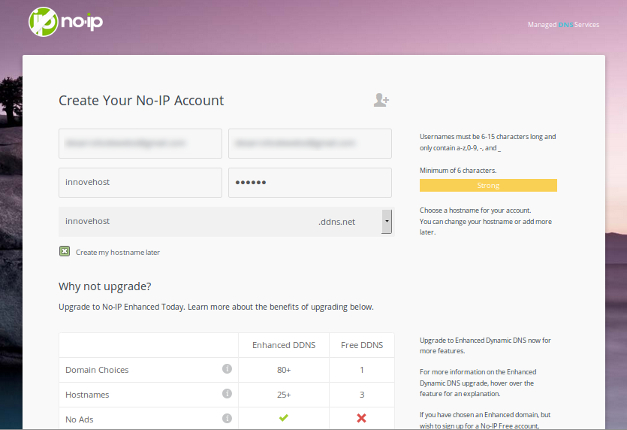
Nach der Registrierung müssen wir das Konto aus unserer E-Mail bestätigen, wo sie uns einen Aktivierungslink senden.
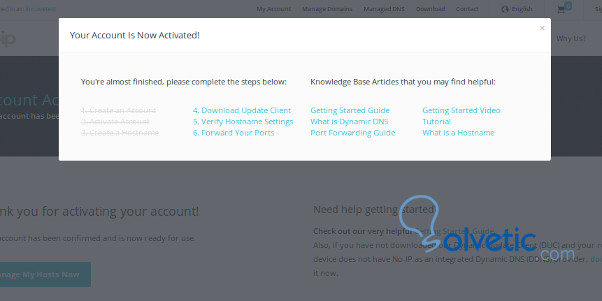
Als nächstes geben wir unser Konto ein, wir greifen auf das Menü Mein Konto zu , in der linken Spalte gehen wir zur Option Ihre NO-IP .
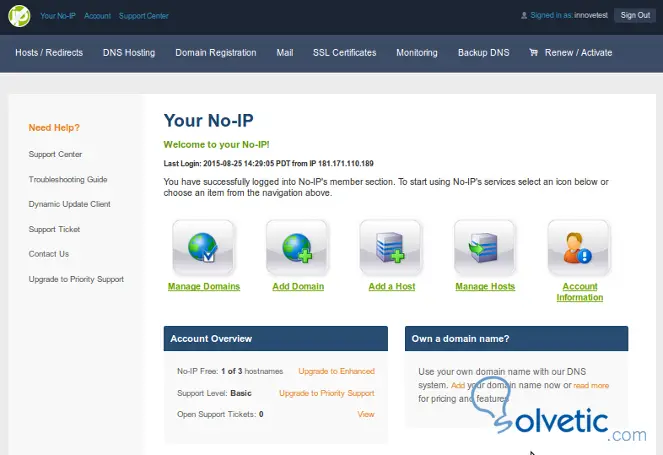
Hier können wir unseren Host konfigurieren, der der Computer mit der IP ist, mit der wir die feste IP simulieren möchten.
Wir gehen zu Add a Host und konfigurieren unsere Subdomain und die aktuelle IP.
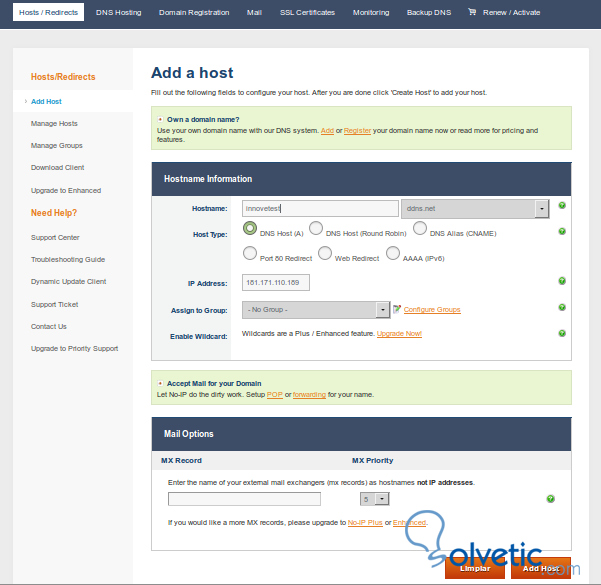
Wir müssen den Hostnamen wählen, der der Name der Domain und der Subdomain ist, die von unserem Benutzer und einer Subdomain gebildet werden. . In der kostenlosen Version können wir bis zu 3 Hosts haben .
Als nächstes klicken wir auf Add Host und die Domain wird erstellt. Dann müssen wir die Software installieren, die die IP auf unserem Computer aktualisiert.
Die aktuelle von unserem ISP bereitgestellte IP-Adresse wird von NO-IP erkannt. Wir müssen die Subdomain konfigurieren und festlegen, auf welchen Dienst oder Port sie sich auswirkt.
con el comando: Dann greifen wir im Root-Modus mit dem Befehl auf den Terminalverkauf zu:
Sudo su
Dann gehen wir mit dem Befehl zum cartorta / usr / local / src
cd / usr / local / src
Hier werden wir die NO-IP-Software mit dem folgenden Befehl herunterladen
wget http://www.no-ip.com/client/linux/noip-duc-linux.tar.gz
Entpacke die heruntergeladene Datei
tar xzf noip-duc-linux.tar.gz
Überprüfen Sie mit dem Befehl die heruntergeladene Version, in unserem Fall noip-2.1.9-1
Greifen Sie auf diesen Ordner zu
cd noip-2.1.9-1
Dann kompilieren und installieren wir mit den folgenden Befehlen
machen machen installieren
Dann führen wir die Konfigurationsdatei immer im Root-Modus aus:
noip2 -C
Auf diese Weise können Sie die Konfiguration von NO-IP erstellen. Während der Installation werden Sie aufgefordert, den Benutzer, mit dem Sie sich registrieren, das Kennwort und das IP-Aktualisierungsintervall anzugeben. Standardmäßig werden Sie alle 30 Minuten über neue IP-Adressen auf der NO-IP-Website informiert.
Um zu überprüfen, ob es funktioniert, verwenden wir den Befehl:
/ usr / local / bin / noip2 -S
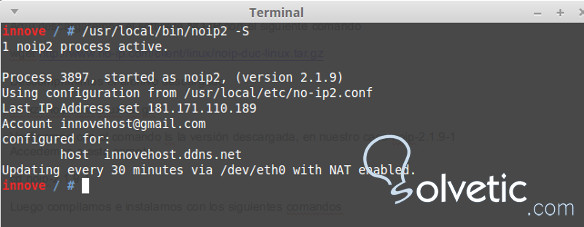
Wir müssen berücksichtigen, dass Port 80 des Routers und des Computers geöffnet sind, um unser Web oder unseren Server von der von uns konfigurierten Domäne aus anzuzeigen.
Ebenso müssen die Ordner, die wir anzeigen möchten, über Leseberechtigungen verfügen.